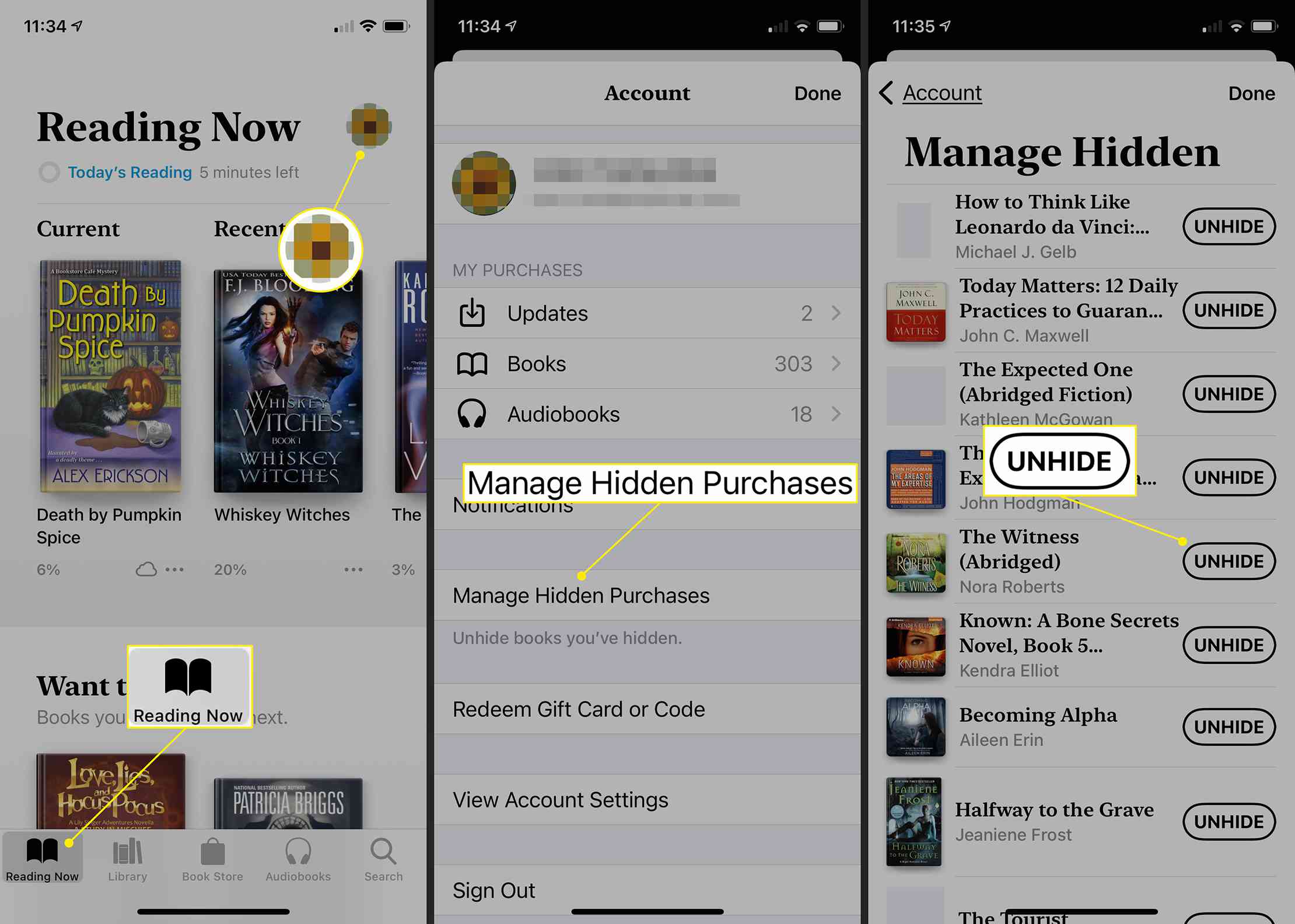Aplikace Apple Book (dříve iBooks) je mezi uživateli Apple dlouho oblíbeným fanouškem. Rozhraní se snadno orientuje a nabízí dobrou alternativu pro lidi, kteří nemají Kindle nebo jinou čtečku elektronických knih. Tento článek vás provede postupem mazání knih z aplikace Knihy na zařízení Mac nebo iOS a skrýváním a odkrýváním knih, které si chcete ponechat. Odstranění knihy, audioknihy nebo PDF, které jste importováno z jiného zdroje než Knihkupectví jej odebere ze všech vašich synchronizovaných zařízení a iCloudu. Nemůžete však smazat své položky zakoupeno z Knihkupectví z iCloudu, i když je odeberete z počítače Mac. Řešením je skrýt je. Pokyny v tomto článku platí pro macOS Catalina (10.15) a iOS 14.
Jak odstranit knihy z aplikace Knihy v počítači Mac
Někdy je třeba, aby knihy uvolnily místo, nebo se vám nelíbily. Ať už je důvod jakýkoli, takto v Macu odstraňujete knihy z knihovny Knihy. Pokud vidíte obálku knihy s ikonou cloudu, je kniha na iCloudu, ale ne na vašem zařízení.
-
Otevři Knihy aplikace na vašem Macu ze složky Applications nebo Dock.
-
Vybrat Knihovna karta v horní části aplikace Knihy a Všechny knihy v levém panelu.
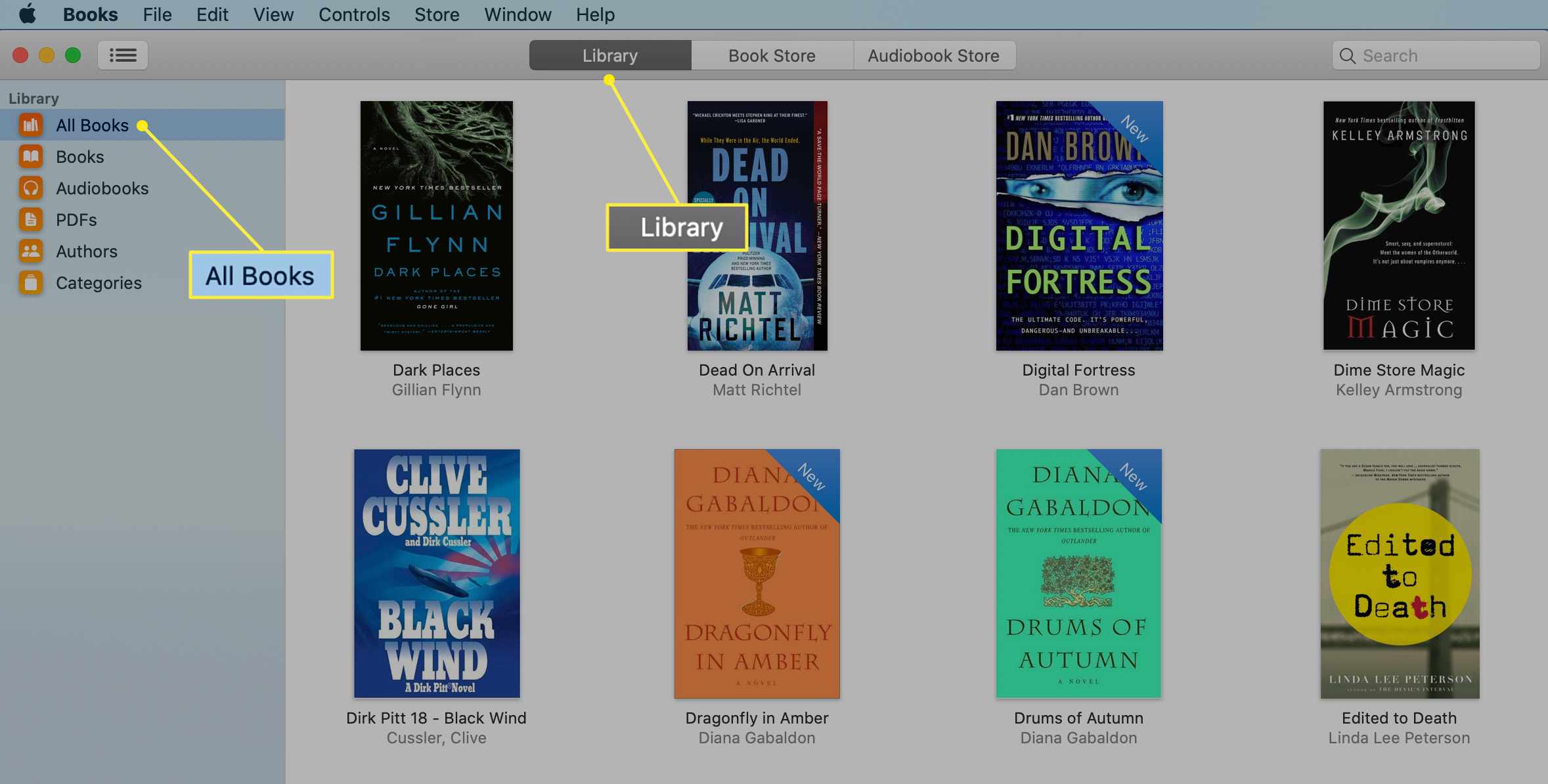
-
Vyberte knihu, kterou chcete odstranit, zvýrazněte ji a poté stiskněte Vymazat na klávesnici. (Pokud je součástí sbírky, nejprve ji otevřete a poté vyberte knihu.)
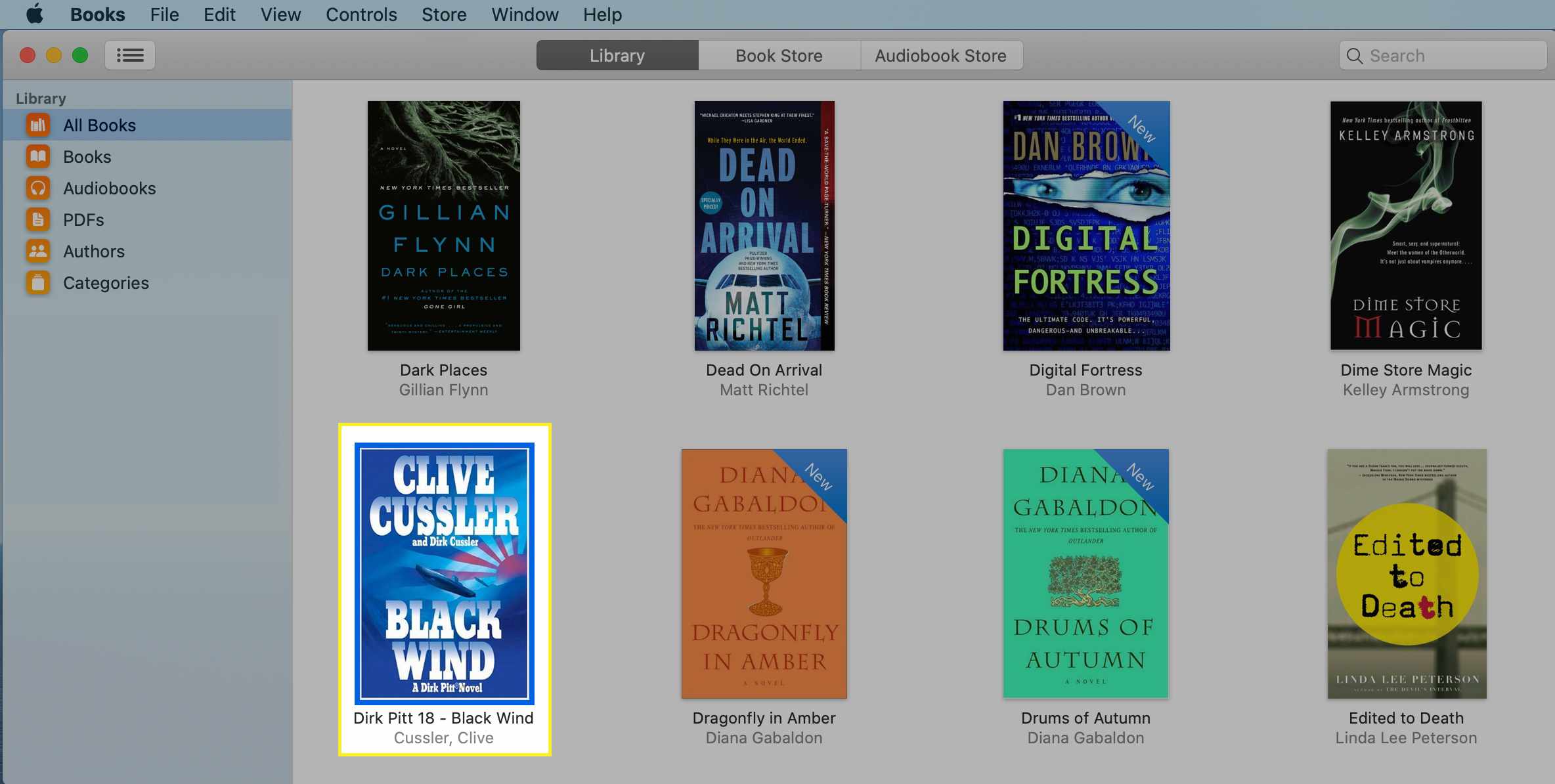
-
Na potvrzovací obrazovce vyberte Vymazat odebrat knihu z počítače Mac. Pokud jste knihu zakoupili v Knihkupectví, můžete si ji kdykoli stáhnout z iCloudu.
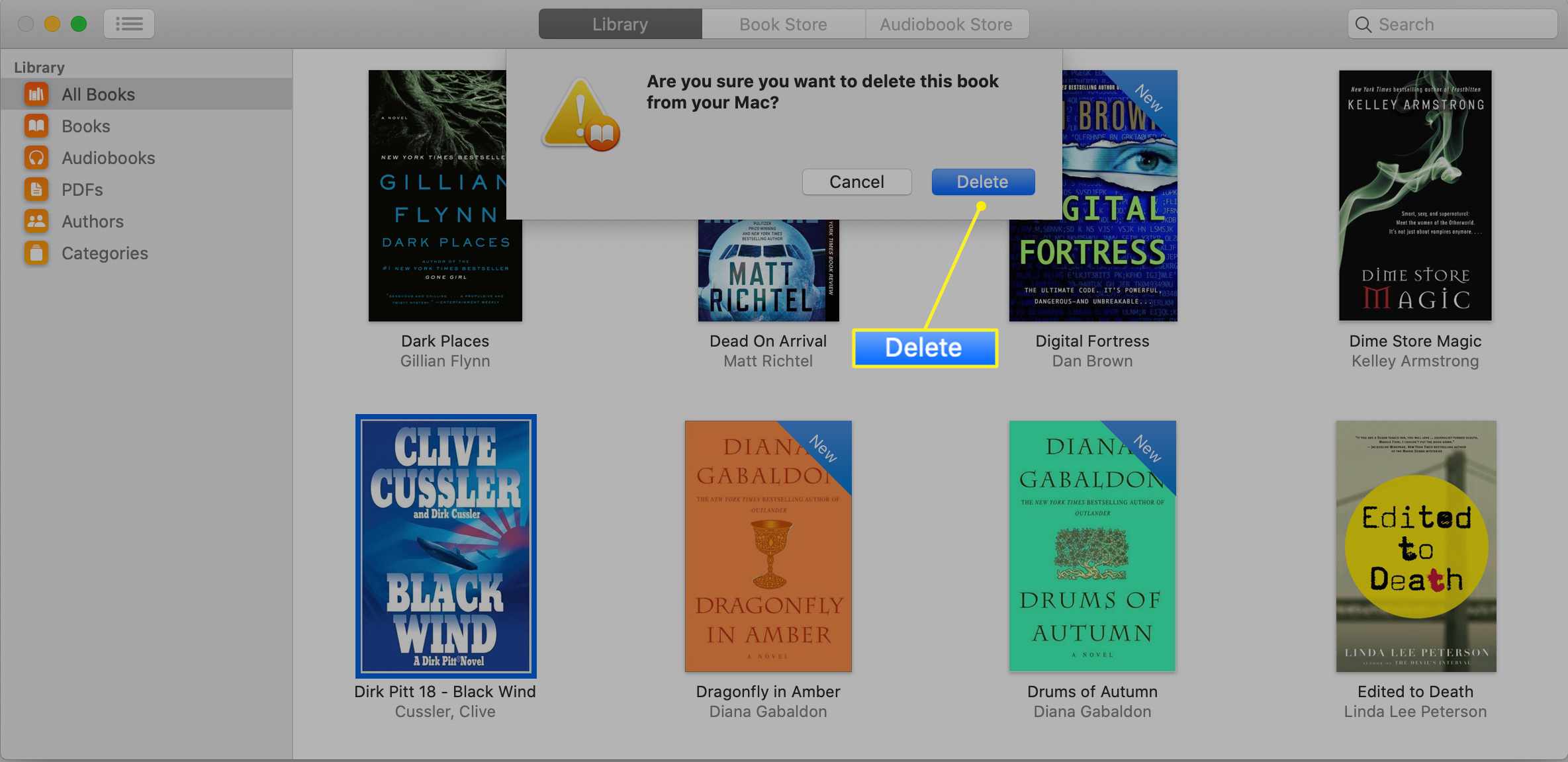
Pokud kniha, kterou odstraníte, nebyla zakoupena v Knihkupectví, máte další možnost kliknout Odebrat kamkoli na potvrzovací obrazovce a kniha (nebo audiokniha nebo PDF) bude odstraněna z vašich zařízení připojených k Macu, iCloudu a iCloudu.
Jak skrýt knihy v aplikaci Knihy v počítači Mac
Pokud chcete knihy raději skrýt, než je mazat, můžete. Když knihu skryjete v knihovně Knih, neuvidíte ji na žádném ze svých připojených zařízení. Pokud máte nastaveno Rodinné sdílení, členové vaší rodiny nemohou vidět ani stahovat žádné skryté položky.
-
V Knihy aplikace pro Mac, vyberte Rezervovat Obchod v horní části obrazovky.
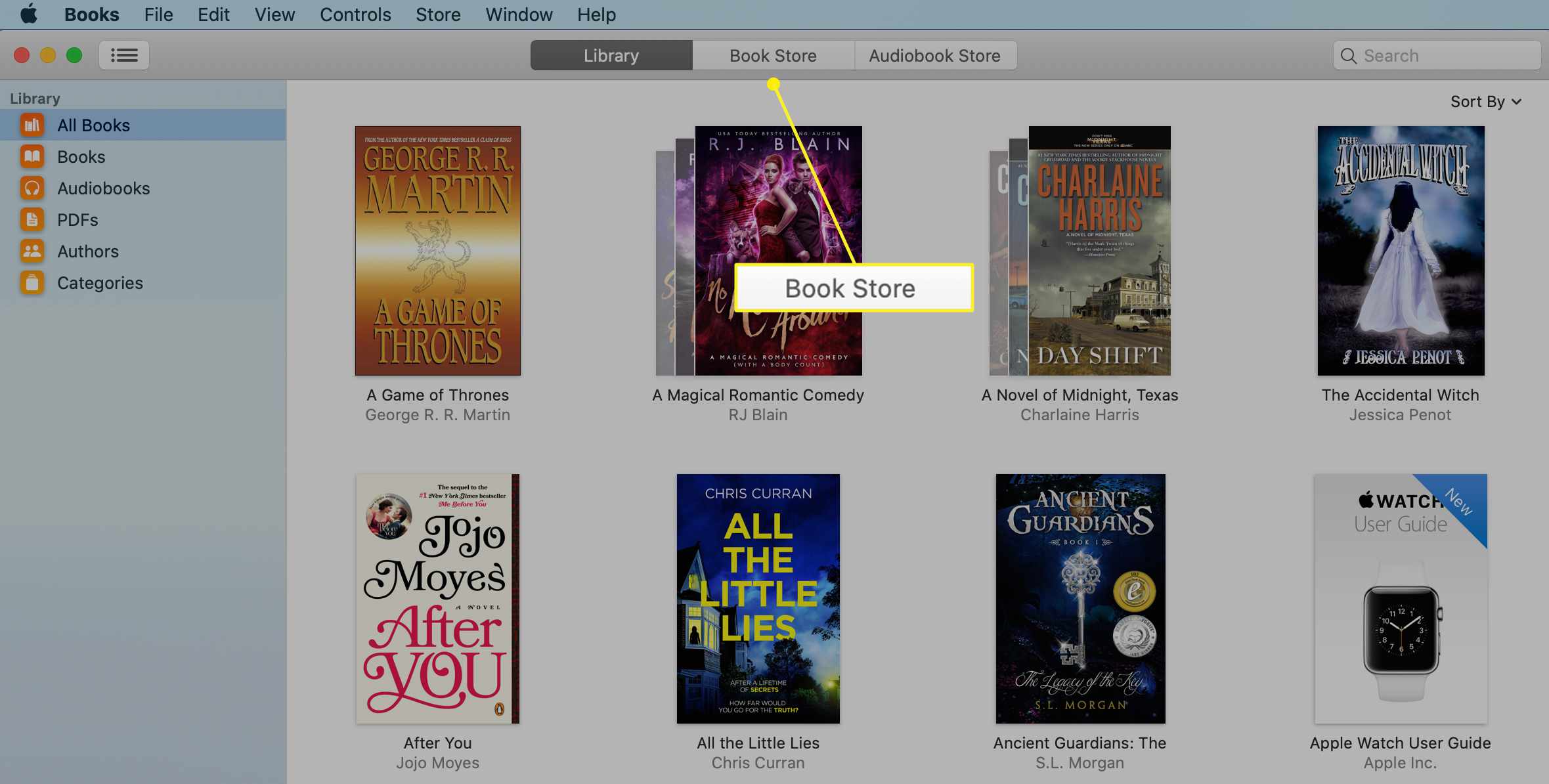
-
Vybrat Doporučené v postranním panelu na levé straně obrazovky.
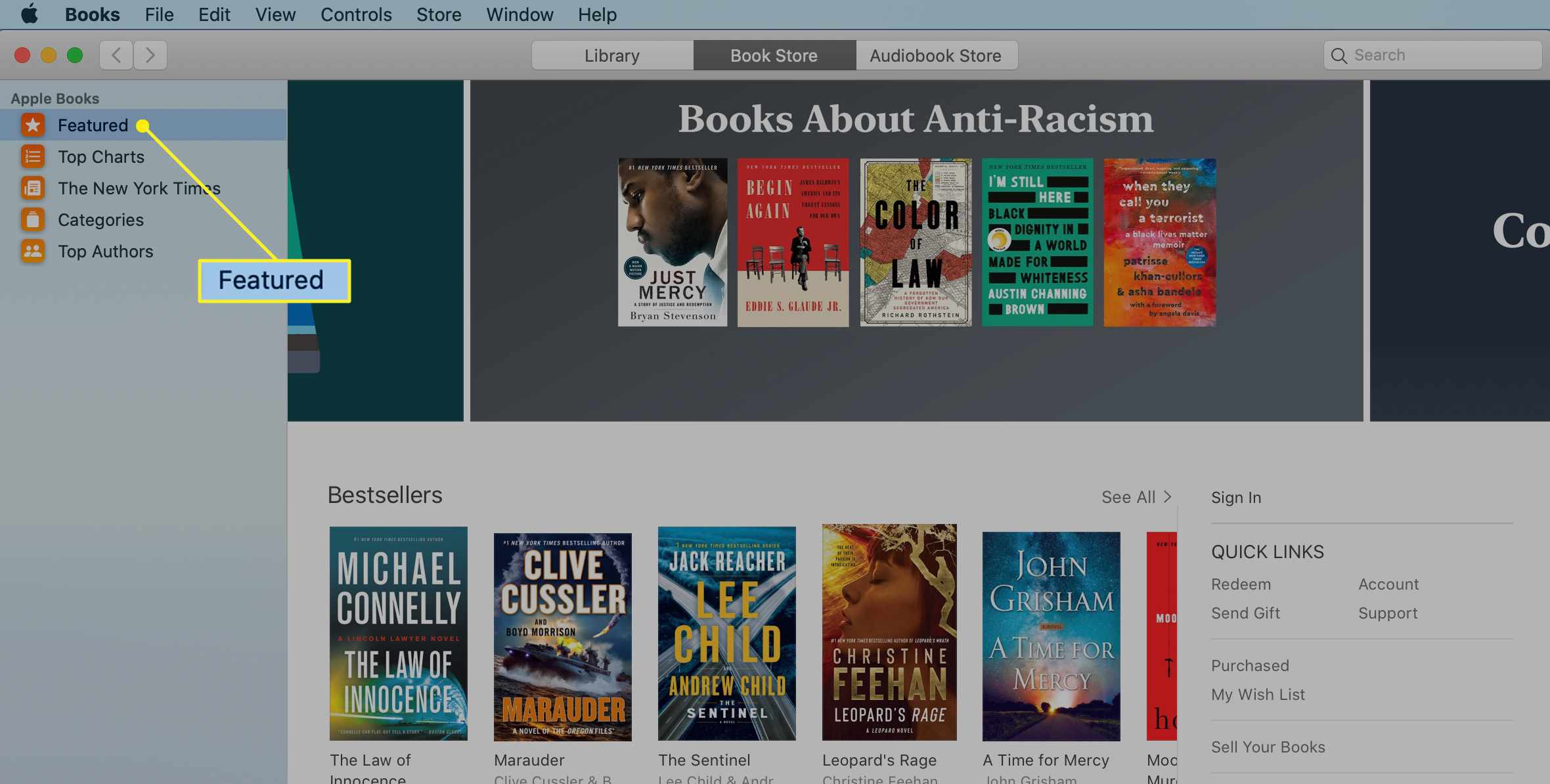
-
Vybrat Zakoupeno v Rychlé odkazy sekce. Pokračujte zadáním svého Apple ID a hesla.
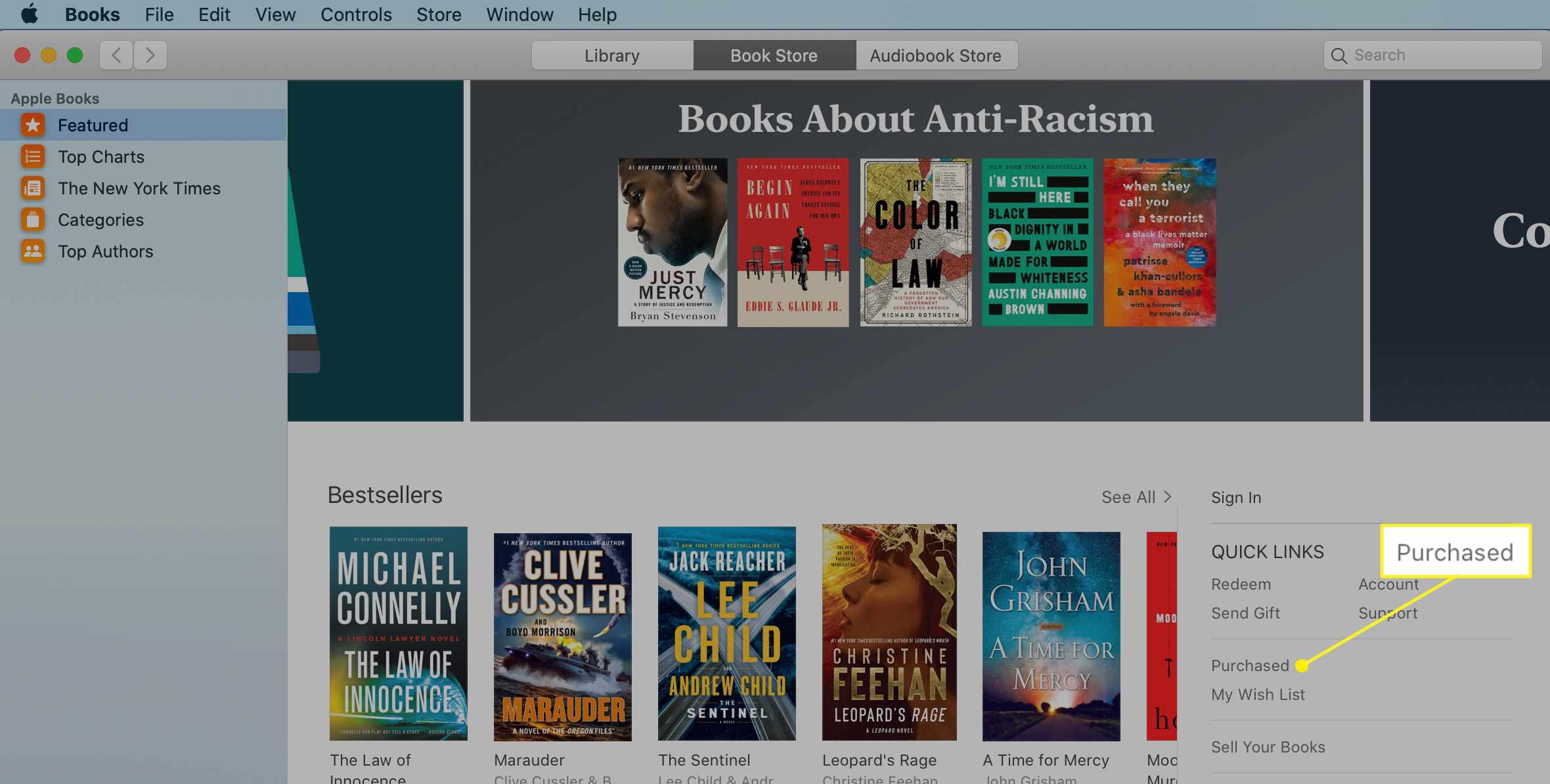
-
Vyhledejte knihu, kterou chcete skrýt, a stiskněte X v rohu. Stisknutím tlačítka potvrďte, že chcete knihu skrýt Skrýt na potvrzovací obrazovce.
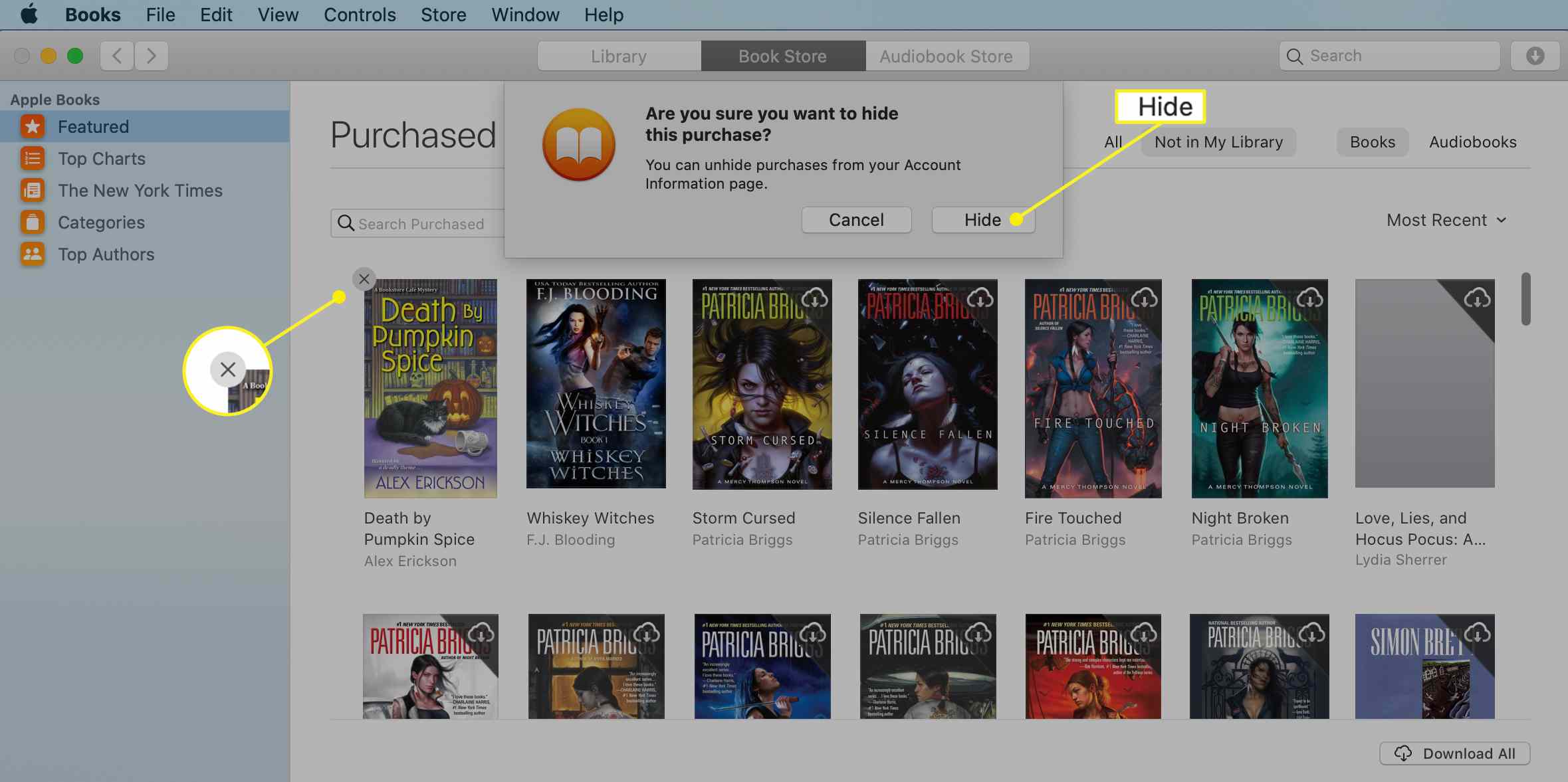
Jak odkrýt knihy v aplikaci Knihy v počítači Mac
Obnovení knihy do knihovny:
-
Vybrat Obchod na panelu nabídek aplikace Knihy a vyberte Zobrazit moje Apple ID z rozevírací nabídky. Pokračujte zadáním informací o svém Apple ID.
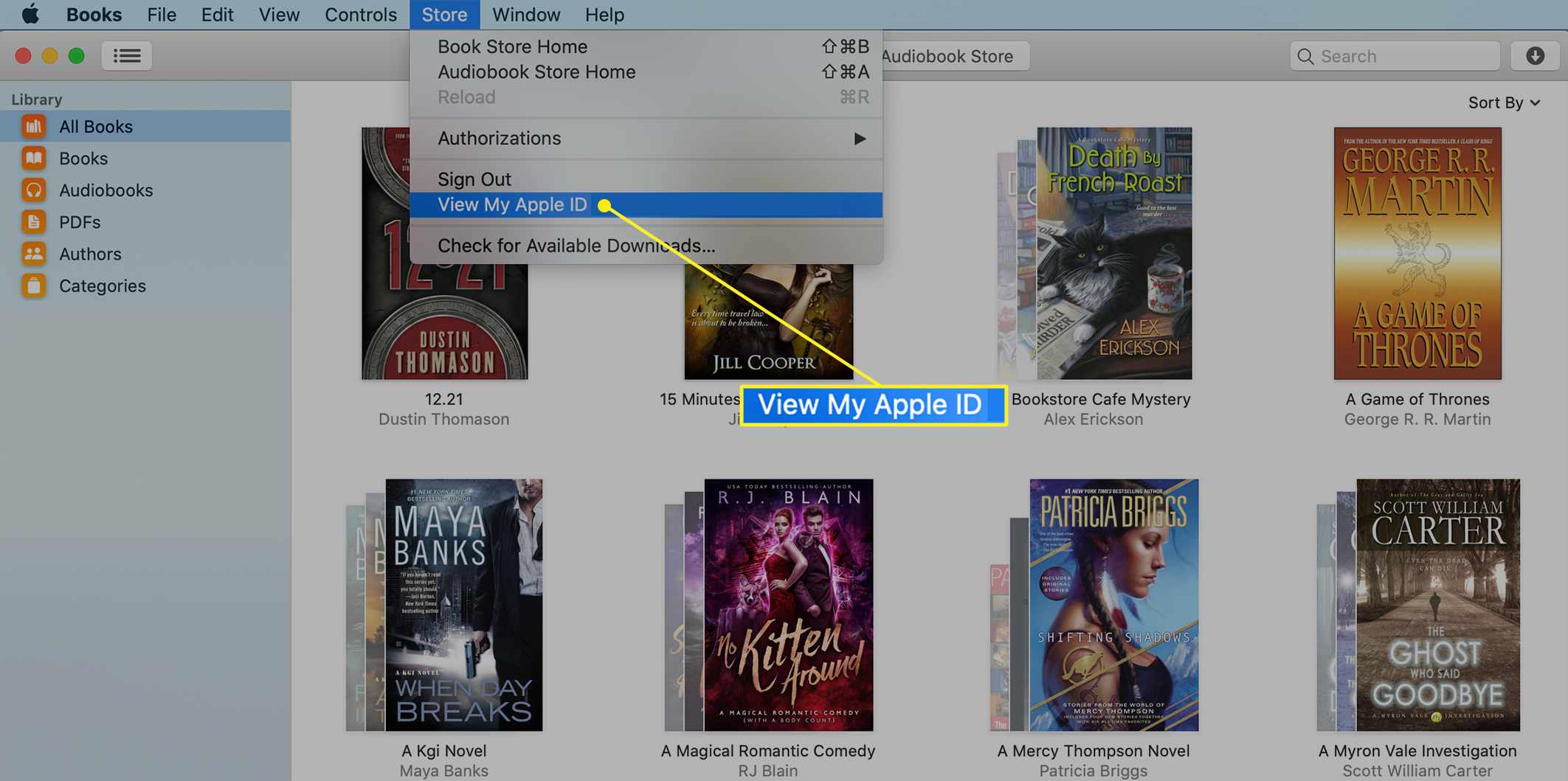
-
Přejděte dolů do sekce Stahování a nákupy a vyberte Spravovat vedle Skryté nákupy.
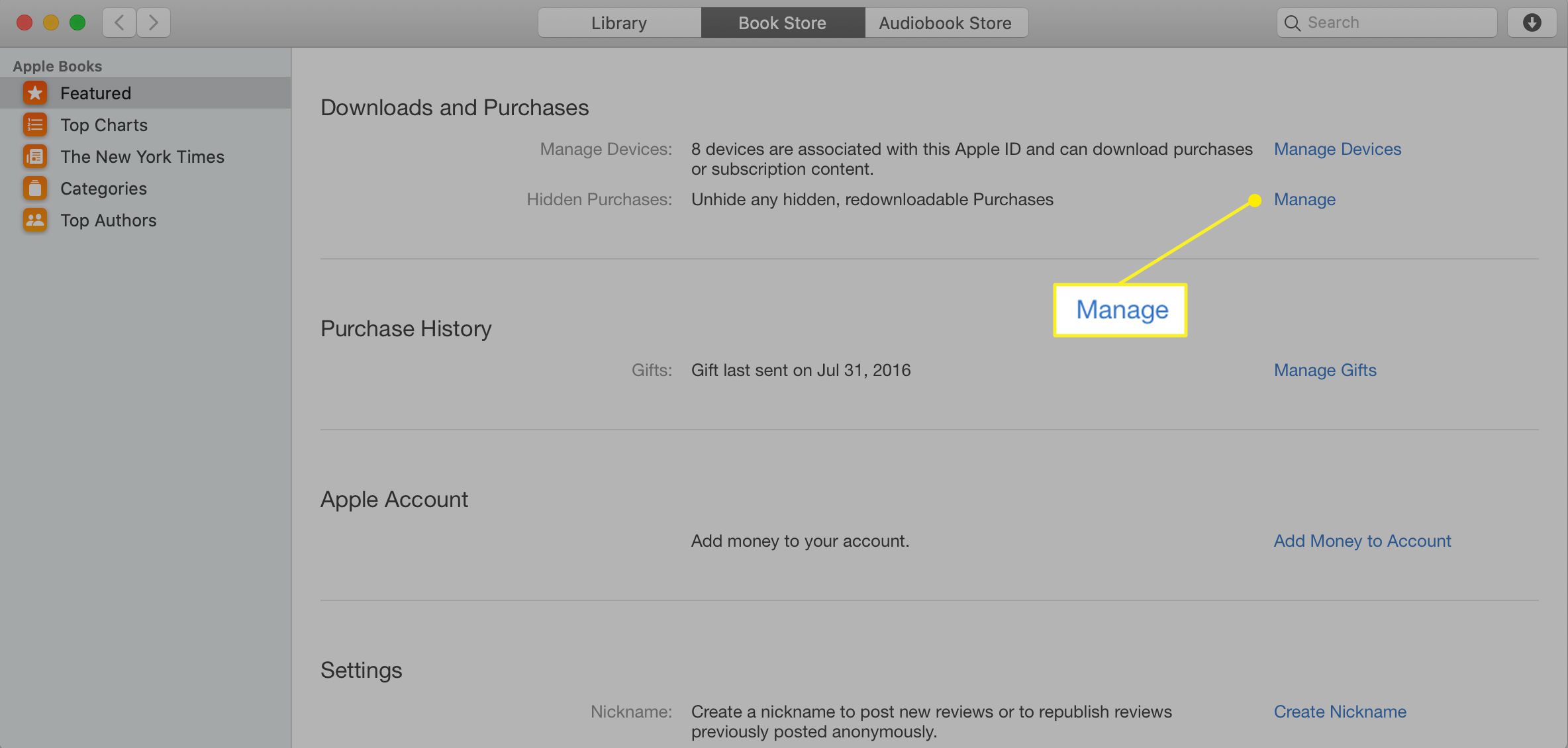
-
Vybrat Odkrýt pod každou knihou, kterou chcete vrátit do své knihovny. Po dokončení klikněte na Zpět na účet > Hotovo.
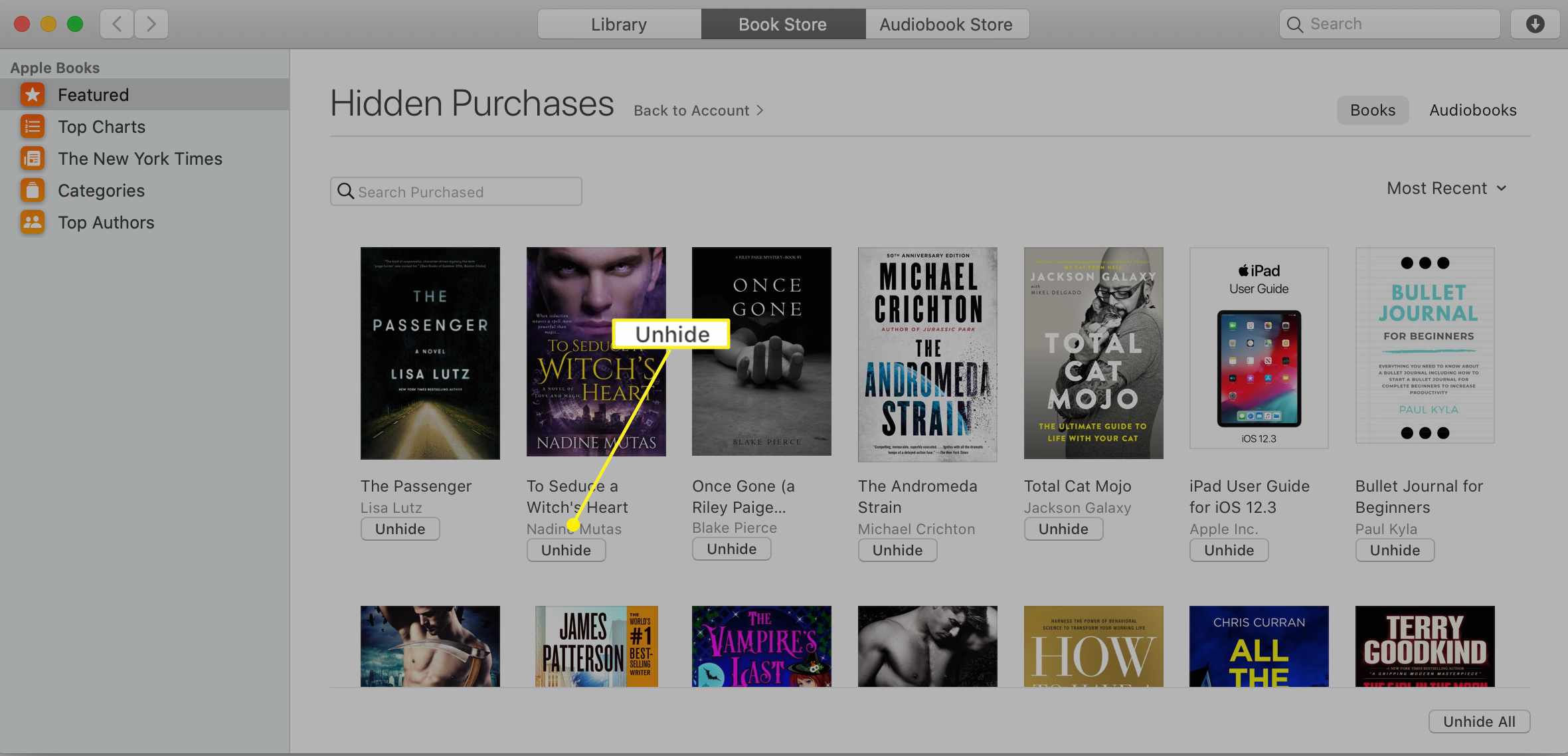
Jak odstranit nebo skrýt knihy v aplikaci Knihy pro iOS
Mazání knih na iPhonu nebo iPadu je trochu jiné než na Macu.
-
Otevři Knihy aplikace na vašem iPhone nebo jiném zařízení iOS.
-
Klepněte na Knihovna ve spodní části obrazovky.
-
Vyhledejte knihu, kterou chcete odstranit, a klepněte na ikonu tři tečky pod ním. (Pokud je ve sbírce, nejprve ji otevřete.)
-
Vybrat Odstranit na obrazovce, která se otevře.
-
Klepněte na Odebrat stažení. Pokud chcete knihu v zařízení iOS raději skrýt, než ji odebrat, klepněte na Skrýt knihu namísto.
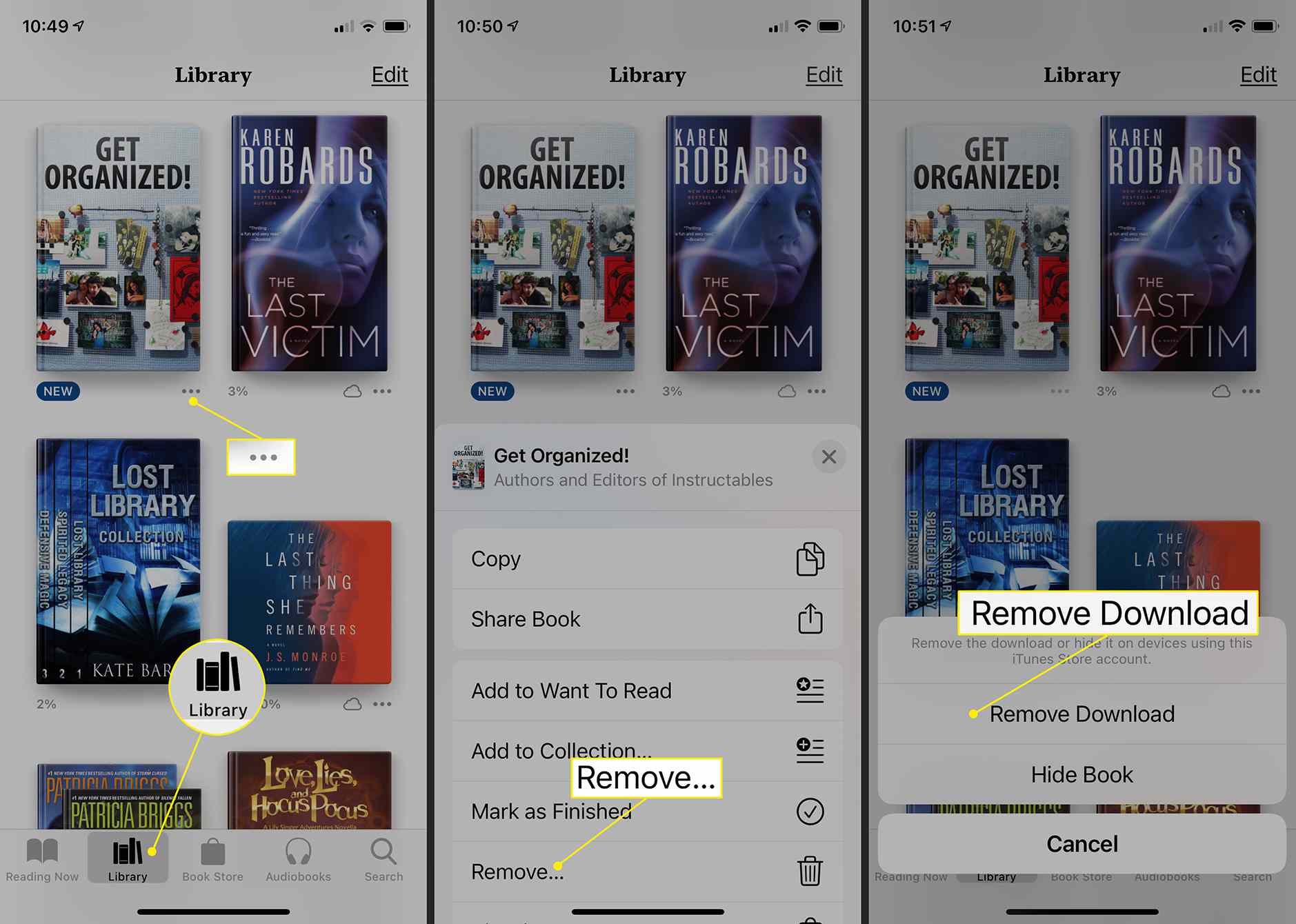
Jak odkrýt knihy v systému iOS
Proces zobrazení skrytých nákupů v systému iOS je ještě snazší, než je nejprve skrýt.
-
Otevři Knihy aplikace na vašem iPhone nebo jiném zařízení iOS.
-
Klepněte na Čtení nyní v levém dolním rohu. Přejděte nahoru a klepněte na ikonu účet ikona.
-
Klepněte na Spravujte skryté nákupy. Pokračujte zadáním svého Apple ID.
-
Klepněte na Odkrýt vedle jakékoli knihy a odešlete ji zpět do své knihovny. Klepněte na Hotovo obrazovku opustíte.